Come risolvere il crash di Final Fantasy XV su PC Windows {Risolto}
Pubblicato: 2022-02-28Final Fantasy XV continua a bloccarsi su PC Windows? Se sì, allora sei nel posto giusto, qui imparerai alcune soluzioni efficaci per risolvere questo problema .
Sviluppato e pubblicato da Square Enix, Final Fantasy XV è la quindicesima puntata principale del miglior gioco di ruolo d'azione Final Fantasy. Può essere eseguito su più piattaforme tra cui Xbox One, Microsoft Windows, Google Stadia e PlayStation 4. Indubbiamente, il gioco ci regala molta eccitazione e divertimento fino a quando non si arresta in modo anomalo o ritarda sul tuo sistema. E, di recente, numerosi giocatori si sono lamentati dei problemi di arresto anomalo di Final Fantasy XV. Questo è molto frustrante. Ma, fortunatamente, sul Web sono disponibili diverse soluzioni che possono aiutarti a sbarazzarti di questo problema. In questo articolo, ti mostreremo come risolvere l'arresto anomalo di Final Fantasy XV su PC Windows, facilmente e rapidamente.
Un elenco di soluzioni per risolvere il crash di Final Fantasy XV su PC Windows 10, 8, 7
Qui, abbiamo messo insieme 5 pratiche tattiche che puoi usare per risolvere il crash di Final Fantasy XV su PC. Tuttavia, non c'è bisogno di provarli tutti, basta analizzarli e scegliere quello che funziona meglio per te. Ora, senza ulteriori indugi, iniziamo:
Soluzione 1: verifica i file di gioco
Se sono presenti file di gioco danneggiati o corrotti, Final Fantasy XV potrebbe bloccarsi. Quindi, per risolvere il problema, puoi provare a verificare l'integrità dei file di gioco. Ecco come risolvere l'arresto anomalo di Final Fantasy XV su PC riparando i file di gioco danneggiati.
Passaggio 1: avvia Steam sul tuo PC e accedi al tuo account correlato.
Passaggio 2: quindi fare clic su LIBRERIA .
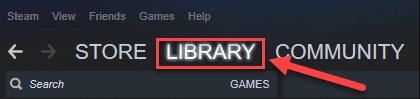
Passaggio 3: fai clic con il pulsante destro del mouse sul tuo gioco, ovveroFinal Fantasy XV, quindi fai clic su Proprietà...
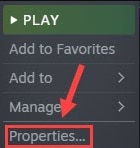
Passaggio 4: dopodiché, fai clic sulla scheda FILE LOCALI .
Passaggio 5: quindi, fai clic su VERIFICA INTEGRITÀ DEI FILE DI GIOCO... 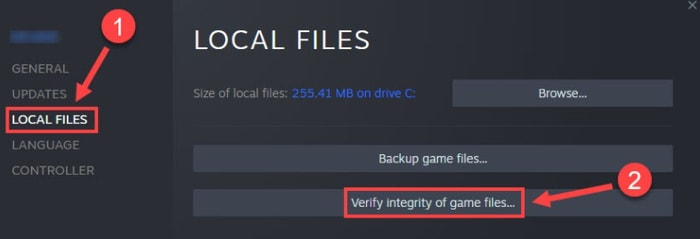
Passaggio 6: ora Steam inizierà a controllare i file di gioco e in seguito risolverà automaticamente i problemi riconosciuti.
Passaggio 7: per completare il processo, è necessario attenersi alle istruzioni visualizzate.
Al termine, riavvia Steam e riavvia Final Fantasy XV per testare il problema. Inoltre, prova la soluzione successiva, se ancora, Final Fantasy XV continua a bloccarsi su Windows.
Leggi anche: Come risolvere God of War continua a bloccarsi su PC Windows
Soluzione 2: aggiorna i driver della GPU
Un driver grafico obsoleto o danneggiato è uno dei motivi più comuni che causano l'arresto anomalo o il malfunzionamento del gioco. Per giocare in modo fluido e corretto senza problemi o problemi, devi assicurarti di utilizzare una versione aggiornata o più compatibile dei driver GPU. I produttori di schede grafiche come Intel, NVIDIA, AMD, ecc., continuano a rilasciare l'ultima versione dei driver per migliorare l'efficienza delle loro schede grafiche. Quindi, puoi trovare i driver corretti e più recenti sul sito Web ufficiale del produttore. Quindi scarica e installa manualmente i driver in base alla versione del tuo sistema operativo Windows.
Ma ciò richiede abbastanza tempo e una buona quantità di conoscenze tecniche. Quindi, se non hai tempo e competenze informatiche necessarie per aggiornare manualmente i driver grafici, puoi farlo automaticamente senza problemi utilizzando il programma di aggiornamento driver di terze parti affidabile come Bit Driver Updater.
Bit Driver Updater è un software riconosciuto a livello globale che rileva automaticamente il tuo sistema e trova i driver più adatti per esso. L'utente può utilizzare la sua versione gratuita o pro per sostituire i driver obsoleti. Con la versione pro di Bit Driver Updater, puoi aggiornare tutti i driver obsoleti con due clic del mouse. Inoltre, ottieni supporto tecnico completo e una garanzia di rimborso completo di 60 giorni. Ora, segui i semplici passaggi condivisi di seguito per utilizzare Bit Driver Updater:
Passaggio 1: dal pulsante fornito di seguito, scarica Bit Driver Updater gratuitamente.
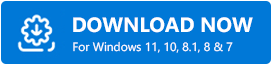
Passaggio 2: fare doppio clic sul file scaricato e seguire le istruzioni visualizzate per completare il processo di installazione.

Passaggio 3: una volta installato, eseguire l'utilità di aggiornamento del driver sul computer e fare clic sul pulsante Scansione da sinistra.
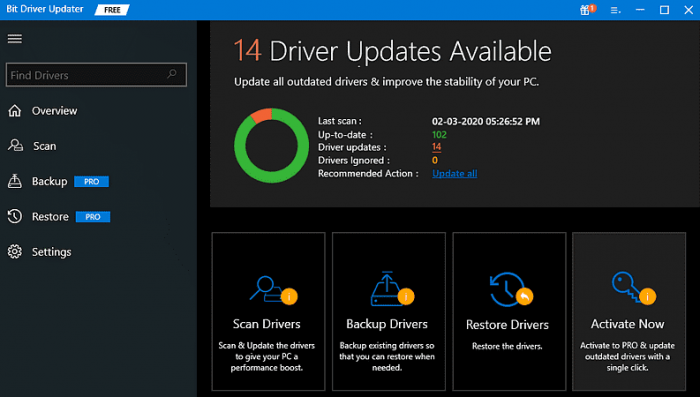
Passaggio 4: attendere che la scansione sia completata al 100%. Quindi, fai clic sul pulsante Aggiorna tutto per installare la versione recente di tutti i driver del PC. Se, nel caso, stai utilizzando una versione gratuita di Bit Driver Updater, fai clic sul pulsante Aggiorna ora mostrato accanto al driver che desideri aggiornare.
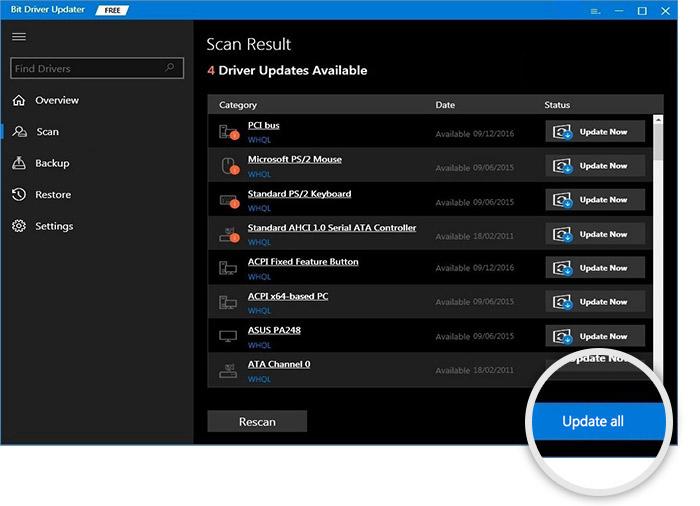
Infine, riavvia il PC per applicare le modifiche e riavvia Final Fantasy per verificare se il problema è scomparso.
Leggi anche: Come risolvere il software Oculus non installato su PC Windows [RISOLTO]
Soluzione 3: interrompere l'overclocking
Non c'è dubbio che l'overclocking della CPU aiuterà un PC a funzionare al massimo delle sue potenzialità. Ma questo può anche causare il crash del tuo gioco come Final Fantasy XV quando massimizzi la frequenza della tua CPU.
Quindi, se il tuo sistema sta overcloccando la tua CPU, prova a ripristinarla. Il ripristino dell'impostazione predefinita potrebbe aiutarti a gestire problemi come il congelamento o l'arresto anomalo. Una volta terminato, controlla se funziona. In caso contrario, procedere con le soluzioni condivise di seguito.
Soluzione 4: modifica la dimensione del file di paging
Potresti riscontrare un problema di arresto anomalo del gioco durante la riproduzione di Final Fantasy se la dimensione del file di paging è impostata in modo errato. In tal caso, puoi modificare le impostazioni delle dimensioni del file di paging per risolvere il problema. Di seguito è riportato come farlo:
Passaggio 1: richiama il Pannello di controllo e assicurati di impostare Visualizza per come categoria .
Passaggio 2: quindi, fai clic su Sistema e sicurezza .
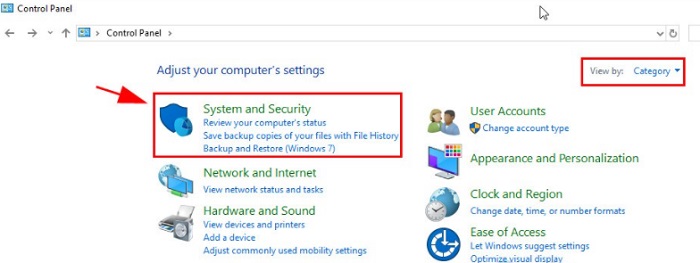
Passaggio 3: fare clic su Sistema per procedere.
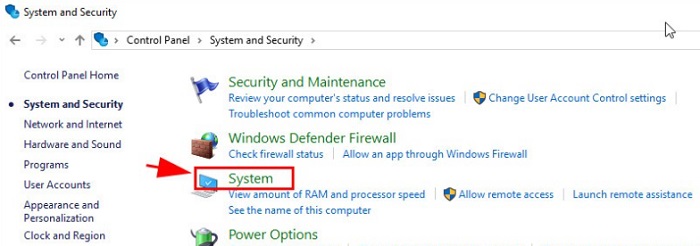
Passaggio 4: dopodiché, fai clic su Impostazioni di sistema avanzate da sinistra.
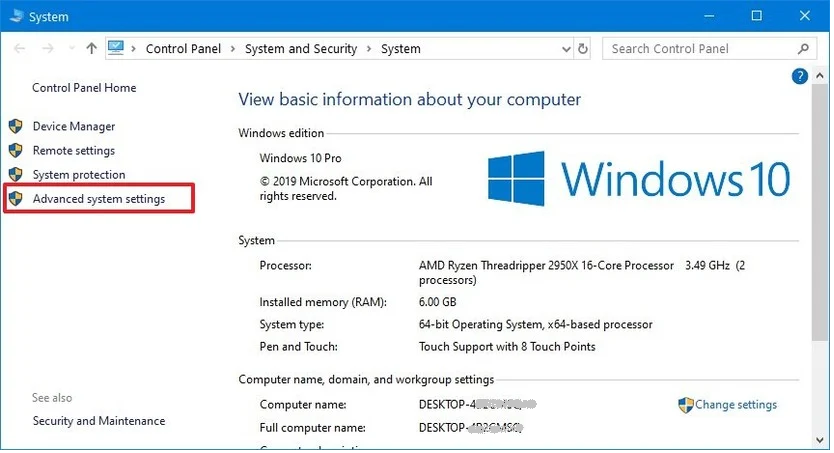
Passaggio 5: nella finestra Proprietà del sistema, fare clic su Impostazioni nella sezione Prestazioni.
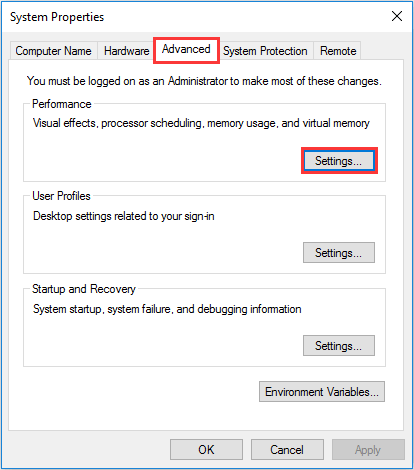
Passaggio 6: ora vedrai un pop-up Opzioni prestazioni, qui devi selezionare la scheda Avanzate . Quindi, fai clic su Modifica ... sotto Memoria virtuale.
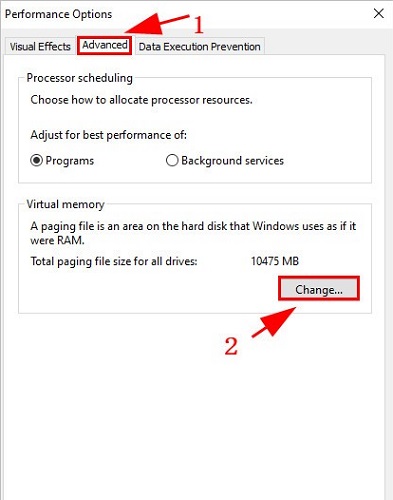
Passaggio 7: se hai notato che la dimensione del file di paging è già impostata manualmente, impostala automaticamente. Per questo, devi semplicemente selezionare la casella prima di Gestisci automaticamente le dimensioni del file di paging per tutte le unità.
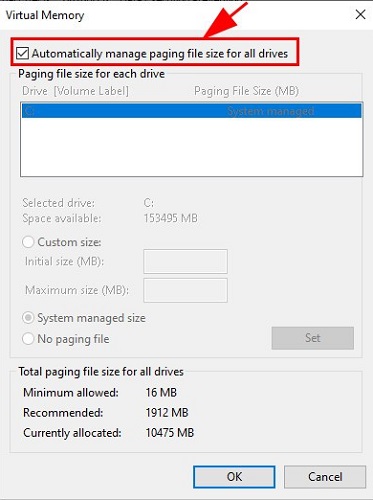
Passaggio 8: Infine, fai clic su OK .
Dopo aver impostato la dimensione del file di paging da manuale ad automatica, riavvia il PC e prova ad avviare di nuovo il gioco solo per verificare se impedisce l'arresto anomalo del gioco. In caso contrario, provare un'altra soluzione.
Soluzione 5: reinstallare il gioco
Niente panico, se la risoluzione di cui sopra non ha aiutato a risolvere il problema di arresto anomalo del gioco, prova a reinstallare il rispettivo gioco, ad esempio Final Fantasy XV. Ciò ripristinerà automaticamente le impostazioni di gioco e cancellerà i dati della cache del gioco, inoltre, potrebbe eliminare ciò che causa l'arresto anomalo di Final Fantasy. Tuttavia, devi prima disinstallare la versione attualmente installata del gioco insieme ai file e alle cartelle associati, quindi puoi reinstallare il gioco.
Leggi anche: Come risolvere Lost Ark che non si avvia nel 2022 (funzionante al 100%)
Crash di Final Fantasy XV su PC Windows: RISOLTO
Pertanto, si può facilmente riparare l'arresto anomalo di Final Fantasy XV su un PC. Ci auguriamo che le soluzioni di cui sopra ti aiutino a giocare senza problemi come ti aspetti. Fateci sapere nei commenti qui sotto se avete domande o ulteriori suggerimenti.
Se trovi utile questa guida alla risoluzione dei problemi, iscriviti alla nostra Newsletter per ulteriori articoli informativi. Oltre a questo, puoi seguirci anche su Facebook, Twitter, Instagram e Pinterest.
